
Како избрисати, онемогућити МцАфее Антивирус на рачунару и лаптоп Виндовс 7, 8, 8.1, 10: програм за брисање. Зашто не уклоните МцАфее са рачунара, лаптоп: Шта да радите?
Детаљна упутства за искључење и уклањање МцАфее Анти-Вирус стандардних алата Виндовс и коришћењем апликације треће стране.
Навигација
- Шта је МцАфее Антивирус и има ли користи од тога?
- Како привремено онемогућите МцАфее Антивирус на рачунару и лаптоп Виндовс 7, 8, 8.1, 10?
- Зашто не брисати МцАфее са рачунара / лаптопа? Како у потпуности уклонити МцАфее Антивирус на рачунару и лаптоп Виндовс 7, 8, 8.1, 10 стандардних алата оперативног система?
- Како у потпуности уклонити МцАфее антивирус на рачунару и лаптоп Виндовс 7, 8, 8.1, 10 користећи програме треће стране?
- Видео: Како у потпуности уклонити МцАфее Антивирус?
Врло често, приликом инсталирања одређеног софтвера преузете из непрекидног извора, на корисничком рачунару су инсталирани додатни опсесивни и злонамерни програми. Један од ових програма је антивирус МцАфее. Овај програм не штети рачунару, али је веома опсесивно и лоше избрисано.
Из нашег чланка научићете како привремено онемогућити и потпуно уклонити антивирус МцАфее Стандардни алати оперативног система Прозори И са услужним програмима трећих странака.

Слика 1. Упутства за уклањање антивируса МцАфее Антивирус.
Шта је МцАфее Антивирус и има ли користи од тога?
- Антивирусни програм МцАфее Намењено је заштити рачунара у реалном времену од продора вируса и инсталиран је по правилу приликом инсталирања апликација и управљачких програма од Адобе програмера.
- Сам програм није злобан, међутим, његова "скрупулозност" у вези са претрагом и уклањањем вируса може да пружи много проблема кориснику, блокирајући апликације не слажу се на то. Поред тога, програм има веома слабу антивирусну базу и ограничене могућности.
- По правилу, наведено изнад недостатака антивируса МцАфее Довољно да корисник заувек ће избрисати програм са свог уређаја и ставити нормалан антивирус. Али, пошто програм стално ради у позадини, у неискусним корисницима често имају проблема са искључењем и брисањем.
Како привремено онемогућите МцАфее Антивирус на рачунару и лаптоп Виндовс 7, 8, 8.1, 10?
Многи антивирусни програми немају посебно дугме кликом на који можете потпуно обуставити њихов рад. Антивирус МцАфее Не изузев. Да бисте обуставили рад програма, морате да урадите следеће:
Корак 1.
- Кликните на антивирусну икону МцАфее На траци задатака да отворите поставке прозора.

Слика 2. Отварање прозора МцАфее Антивирус поставки.
Корак 2..
- На почетној страници програма пређите на " Заштита од вируса и шпијунског софтвера", А затим идите у одељак" Чек у реалном времену"И у прозору који се појављује одаберите временски интервал на који ће систем заштите бити онемогућен.
- Потврдите радњу са " Искључи».
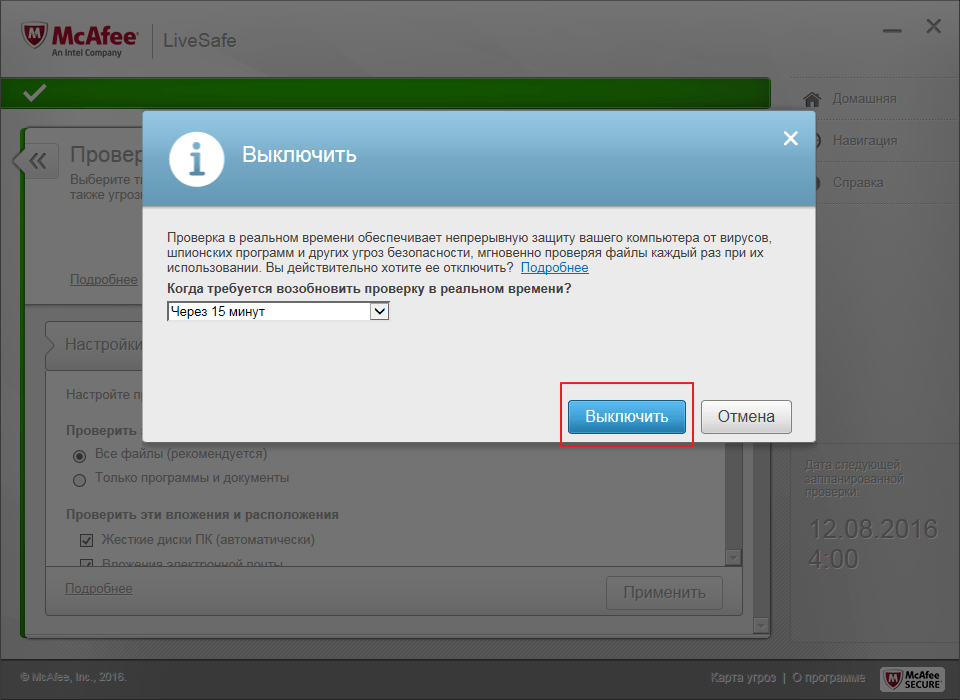
Слика 3. Искључите функцију "Реал-Тиме Цхецк" МцАфее Антивирус.
Корак 3..
- Затим морате да одете у одељак " Планирана чек"И онемогућите ову функцију са" Искључи».
- Да бисте применили промене, кликните на " Спреман».
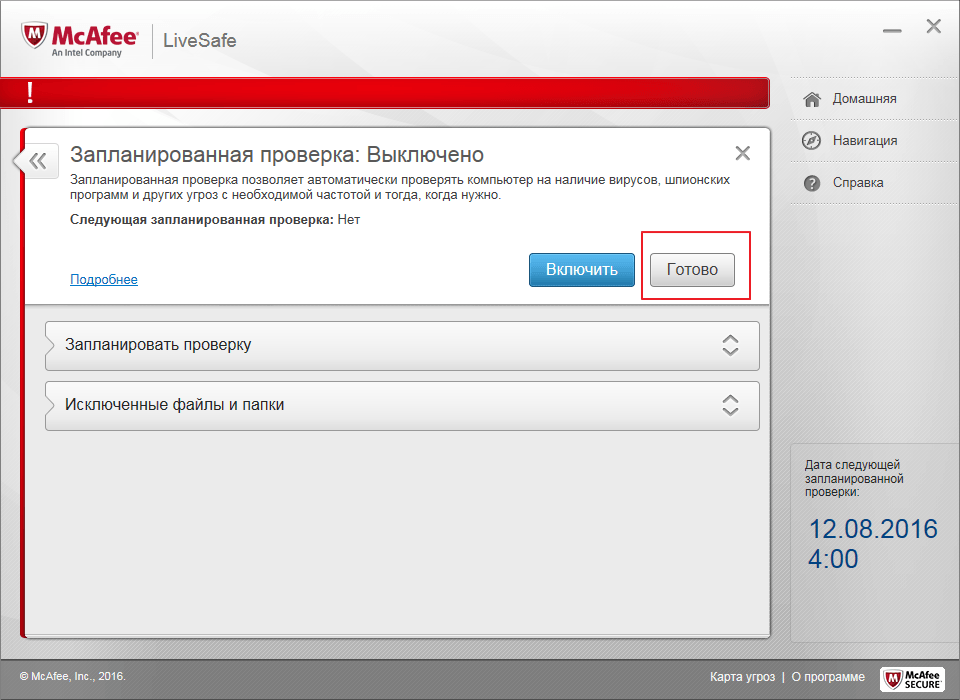
Слика 4. Искључите "Планирана провера" функције МцАфее Антивирус.
Корак 4..
- Повратак на почетну страницу програма и проверите картицу " Заштита од вируса и шпијунског софтвера"Кружило је црвеним оквиром.
- Даље, иди на картицу " Пошаљите веб заштиту и заштиту путем е-поште».
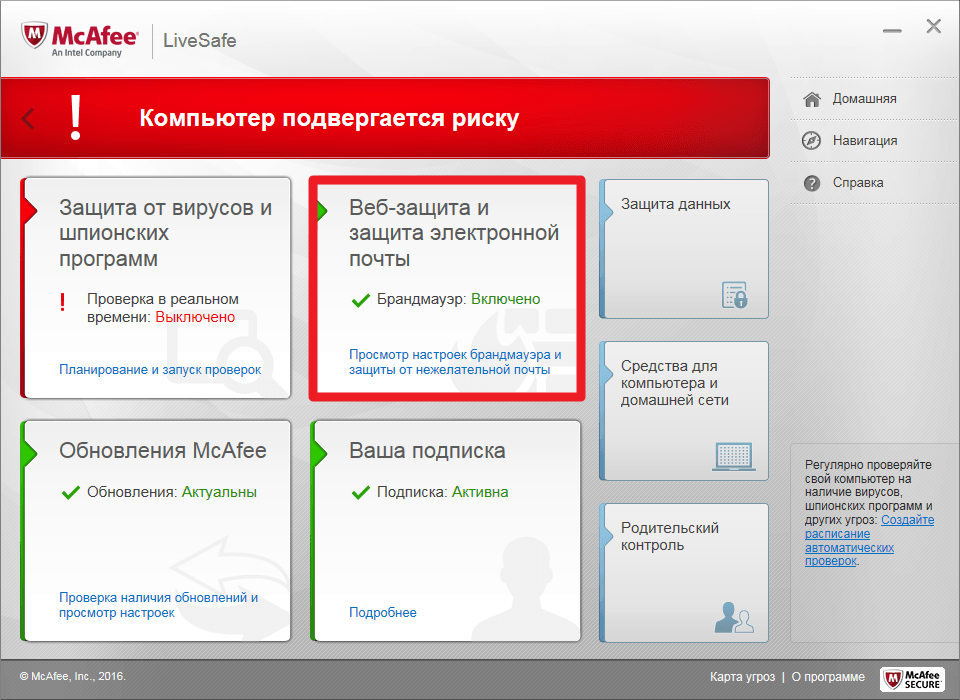
Слика 5. Онемогућите функцију заштите за заштиту од вируса МцАфее Анти-Вирус.
Корак 5..
- У завршној фази наизменично иду на одељке " Ватрени зид"И" Анти Спам"И искључите ове функције притиском на одговарајуће тастере.
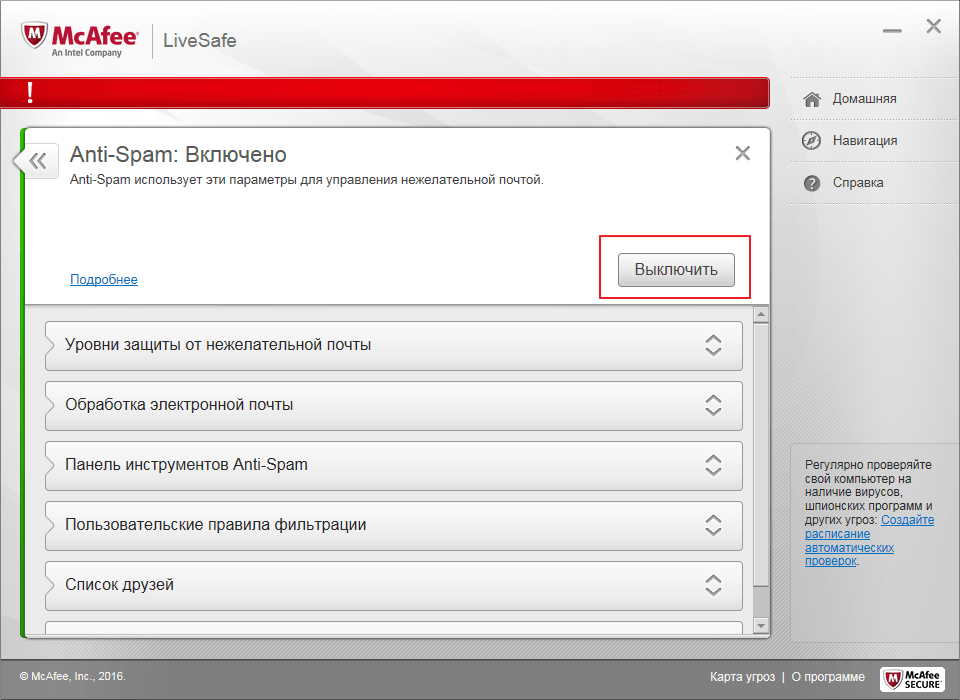
Слика 6. Искључивање фиревалл-а и антивирус антивирус МцАфее.
Стога ће програм за неко време обуставити свој посао и можете да покренете оне апликације које је блокирала. Међутим, запамтите да неки злонамерни програми могу намеравати да вас затражи да онемогућите систем заштите.
Онемогући антивирус МцАфее јавља се једнако 7,8, 8.1 и 10 Верзије Прозори.
Зашто не брисати МцАфее са рачунара / лаптопа? Како у потпуности уклонити МцАфее Антивирус на рачунару и лаптоп Виндовс 7, 8, 8.1, 10 стандардних алата оперативног система?
Нажалост, чак и ако онемогућите програм МцАфее Горе описана метода, избрисана је путем контролне табле неће радити, јер ће његови процеси и даље радити у позадини.
Да би не биле пате са прекидом престанка процеса, да бисте програм уклонили најлакши начин за коришћење сигурног режима оперативног система. Да бисте то учинили, морате да урадите следеће:
Корак 1.
- Поново покрените рачунар и пре почетка покретања система оперативног система неколико пута притисните тастер тастатуру " Ф8."или" Дел.", У зависности од модела уређаја.
- На екрану ће се појавити листа начина оперативног система. Користите стрелице тастатуре да бисте изабрали " Безбедни режим"и притисните" Ући"Ући.

Слика 7. Поново покрените рачунар и унесите у сигуран режим.
Корак 2..
- Након утовара оперативног система у дијалошком оквиру који се појави кликните на " да»Да бисте наставили рачунар у сигурном режиму.
- Кроз мени " Почетак»Идите на контролну таблу и идите на одељак" Програми».
- Са листе инсталираних програма, пронађите антивирус МцАфее И уклони га.
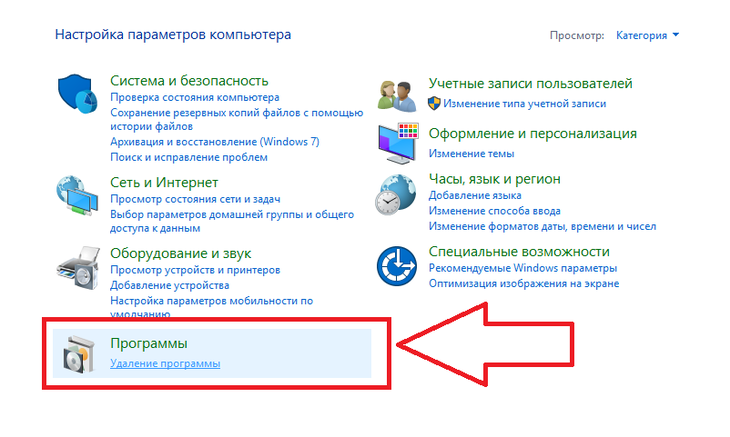
СЛИКА 8. Брисање МцАфее Антивируса путем контролне табле.
Корак 3..
- Затим идите на корен директориј диска на који је инсталиран антивирус и унесите име мапе и датотеке у линији мапе " мцАфее».
- Након приказивања резултата, избришите све датотеке и мапе које су пронађене. Очистите корпу.
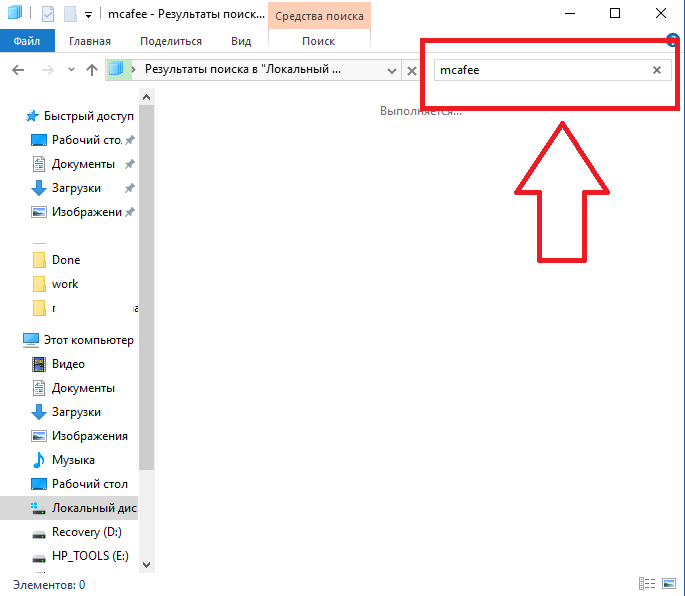
Слика 9. Претражите и избришите преостали МцАфее антивирусне датотеке.
Корак 4..
- У завршној фази отворите мапу " Мој компјутер", Десним тастером миша на диск са оперативним системом и на листи која се појављује, изаберите линију" Својства».
- У прозору који се отвори кликните на дугме " Чишћење диска"И након провере система диска на листи која се појављује, означите маркер" Привремене датотеке».
- Кликните " У реду", Причекајте да се процес чишћења заврши, поново покрените рачунар у нормалном режиму и уживајте у нестанку неугодног програма. МцАфее.
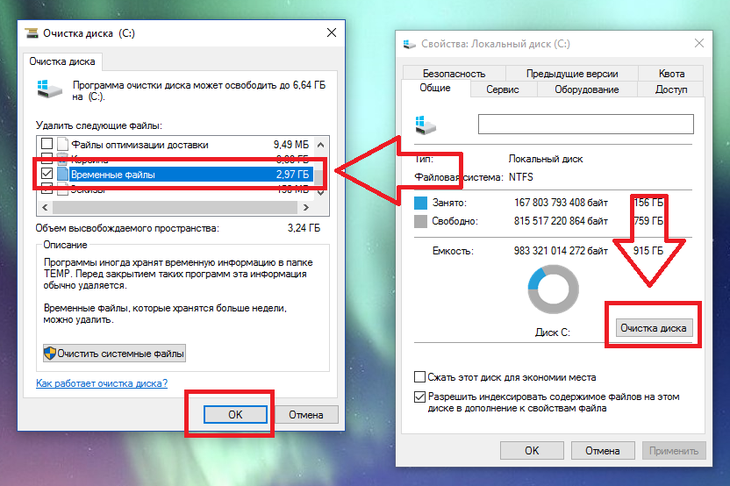
Слика 10. Чишћење система система из привремених датотека.
ВАЖНО: Приликом чишћења диска обавезно уклоните потврдне оквире из свих осталих линија. У супротном, можете да уништите важне системске датотеке и на тај начин пореметите рад оперативног система.
Како у потпуности уклонити МцАфее антивирус на рачунару и лаптоп Виндовс 7, 8, 8.1, 10 користећи програме треће стране?
Након уклањања антивируса МцАфее Програм ће кроз сигуран начин нестати са рачунара, али ће оставити разноврсно разнолики смеће, што може спречити постављање новог антивируса. Да бисте се решили резидуалних програмских датотека, препоручује се коришћење посебног корисности чишћења. Перфецт Унинсталлер., Преузмите које можете ове везе.
Да бисте избрисали преостале датотеке користећи овај услужни програм, урадите следеће кораке:
Корак 1.
- Преузимање Перфецт Унинсталлер. од званични сајт. Програмер, инсталирајте и покрените га.
- На главној страници прозора програма кликните на дугме " Деинсталирати на силу"И са листе одаберите наш антивирус МцАфее.
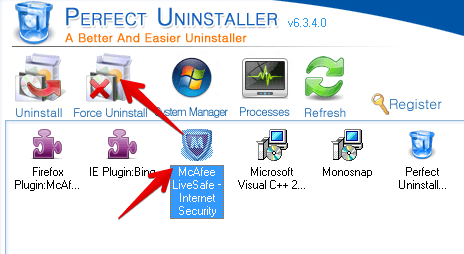
Слика 11. Изаберите апликацију за брисање кроз савршени услужни програм за деинсталацију.
Корак 2..
- У прозору који се отвара кликните на " Следећи"Да бисте покренули процес скенирања програма диска за преостале датотеке. Сви подаци пронађени подаци ће се аутоматски брисати.

Слика 12. Покретање система скенирања система за преостале МцАфее антивирусне датотеке.
